1、在百度搜索框搜索“美图秀秀在线”

2、在找到的相关结果列表下面,找到官方网站,点击进去
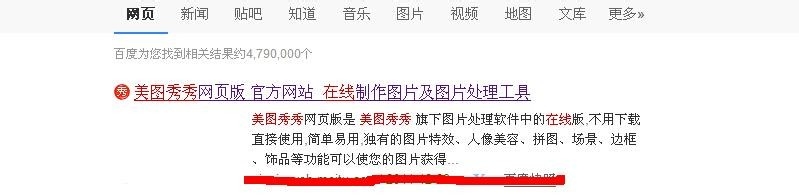
3、打开网页版后,选择美化图片

4、点击打开“一张图片”
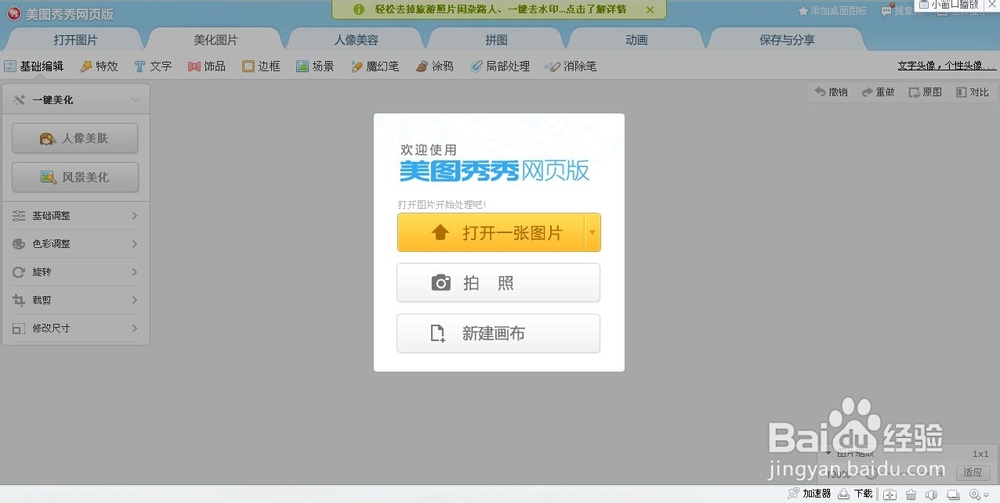
5、找到要进行裁剪的图片,选中点击“保存”

6、这样我们就在美图秀秀网页版里面打开要修改的图片了
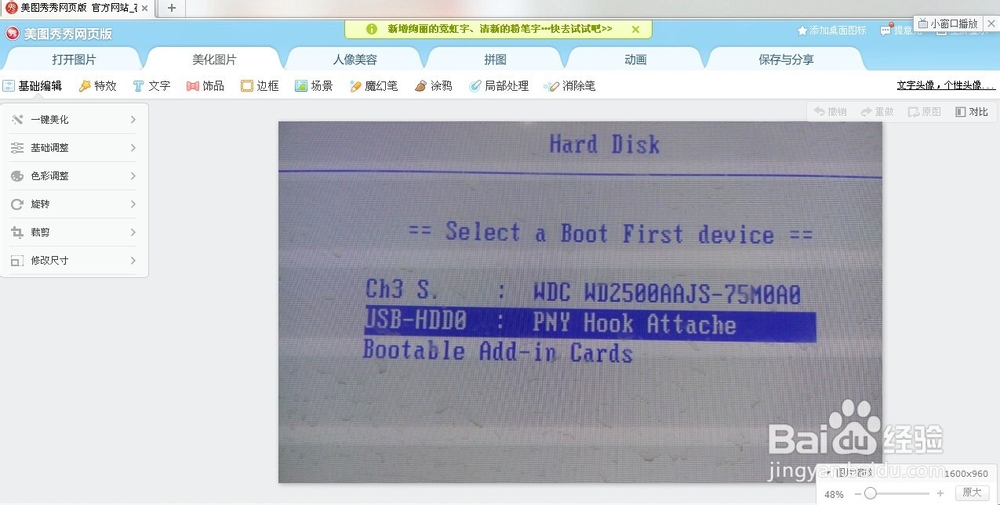
7、点击“裁剪”,在图片中心出现扩选框,我们可以通过拉伸框四周的原点来选择裁剪范围

8、选好以后,选择上方的“保存与分享”
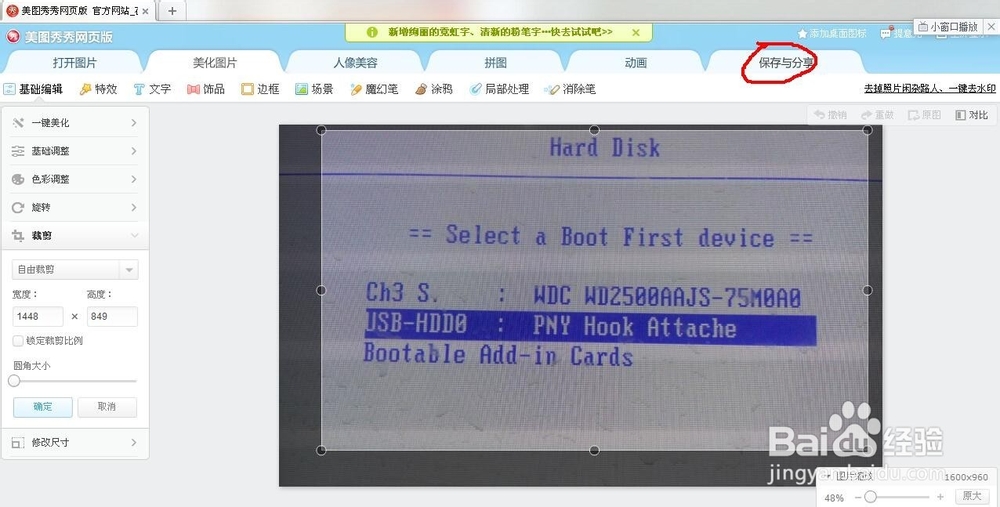
9、点击“保存图片”

10、选择要保存的路径,点击“保存”

11、找到保存路径并选择图片,可以看到裁剪后的效果

时间:2024-10-15 19:54:12
1、在百度搜索框搜索“美图秀秀在线”

2、在找到的相关结果列表下面,找到官方网站,点击进去
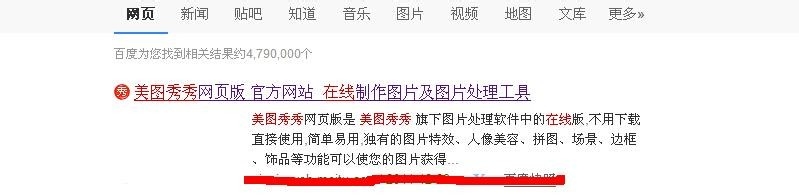
3、打开网页版后,选择美化图片

4、点击打开“一张图片”
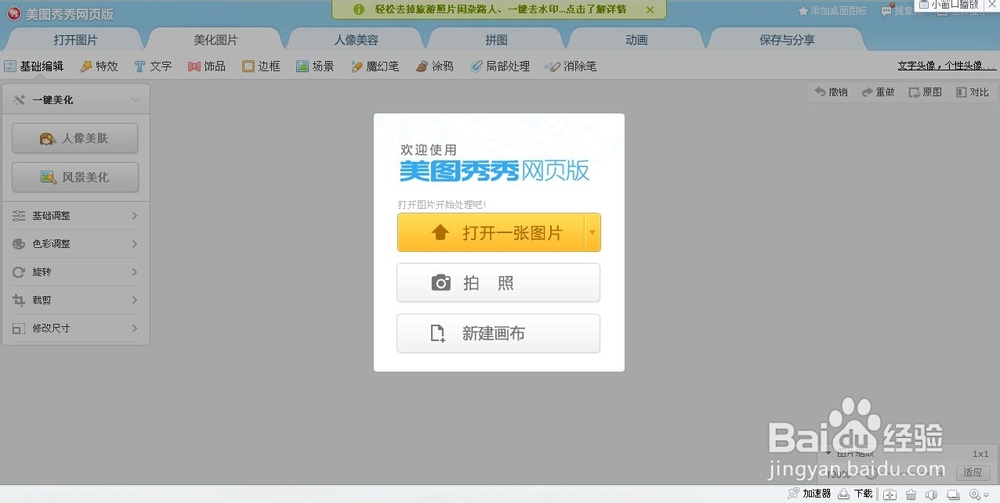
5、找到要进行裁剪的图片,选中点击“保存”

6、这样我们就在美图秀秀网页版里面打开要修改的图片了
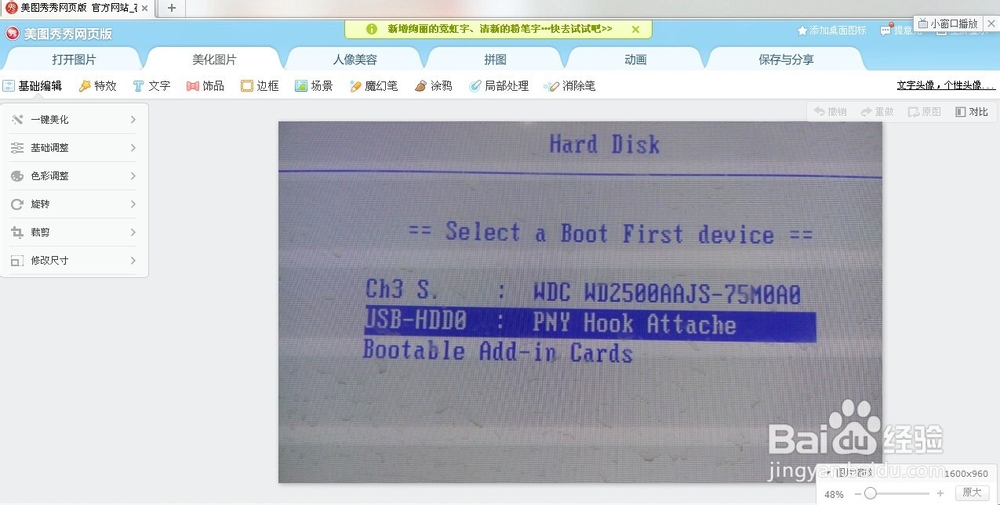
7、点击“裁剪”,在图片中心出现扩选框,我们可以通过拉伸框四周的原点来选择裁剪范围

8、选好以后,选择上方的“保存与分享”
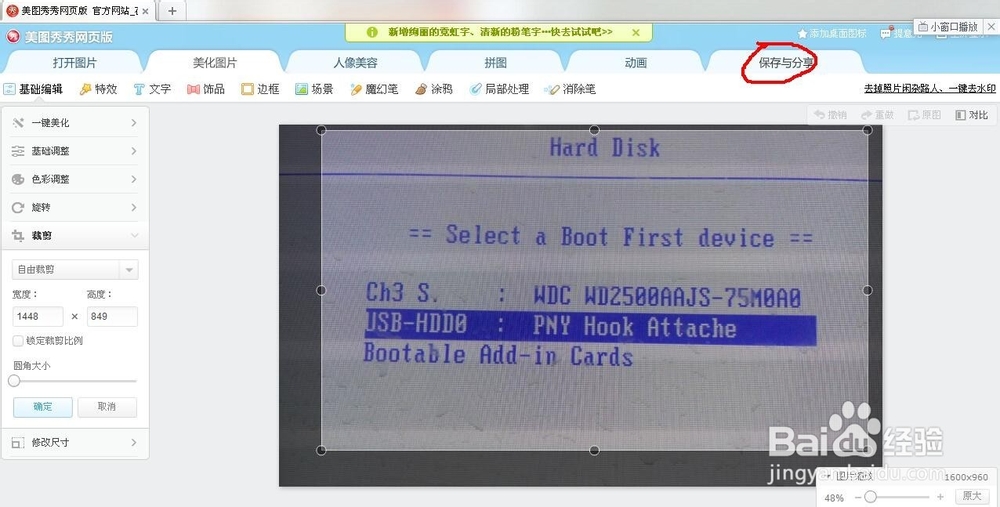
9、点击“保存图片”

10、选择要保存的路径,点击“保存”

11、找到保存路径并选择图片,可以看到裁剪后的效果

